如何在excel表格中输入学号?以下内容就是excel表格输入学号的教程,一起来学习吧!
excel表格输入学号数据的方法
excel表格输入学号的步骤1:打开软件进入界面
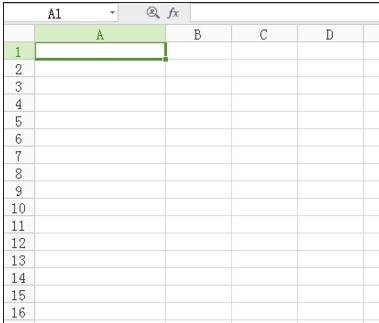
excel表格输入学号的步骤2:点击A1的第一个框 右击出现下图
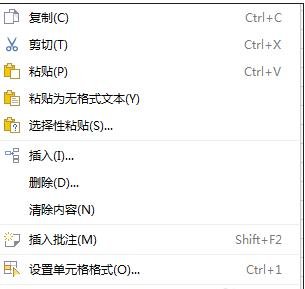
excel表格输入学号的步骤3:选择设置单元格格式,进入对话框
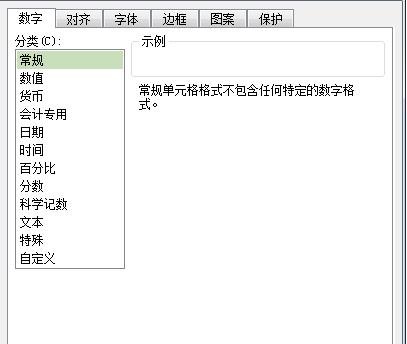
excel表格输入学号的步骤4:选择自定义
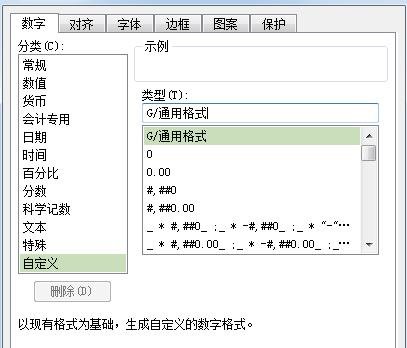
excel表格输入学号的步骤5:将学号前几位相同的输进去
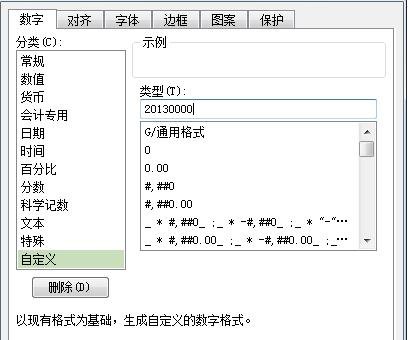
excel表格输入学号的步骤6:在第一个框内输入1
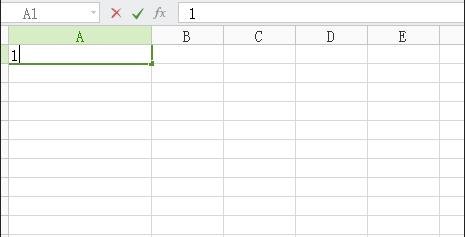
excel表格输入学号的步骤7:回车
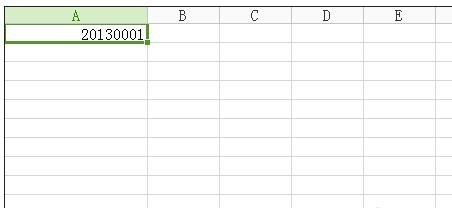
excel表格输入学号的步骤8:下面只要将数字输进去就行了
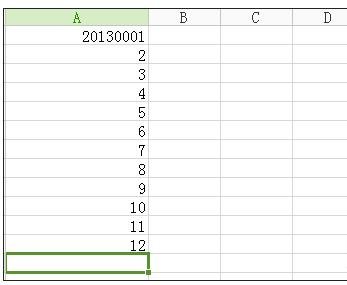
excel表格输入学号的步骤9:下拉
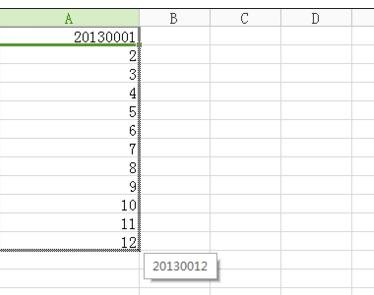
excel表格输入学号的步骤10:完成
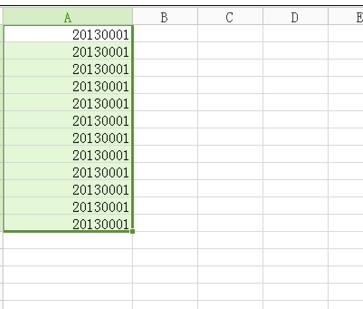
以上就是如何在excel表格中输入学号的全部内容了,大家都学会了吗?
 天极下载
天极下载
































































